Comment réparer un disque interne affiché comme amovible sous Windows 11
Il existe une nette différence entre un disque dur interne ou fixe et un disque amovible. La différence la plus courante est que les disques amovibles se connectent généralement au port externe de l'appareil. Les dispositifs de suppression peuvent être des lecteurs de disque externes, des lecteurs optiques ou des cartes mémoire et des clés USB.
Il existe d'autres différences, notamment le fait que les disques retirés ont tendance à être alimentés par le port USB ou la source d'alimentation externe à laquelle ils sont connectés, et ils peuvent utiliser l'éjection pour se déconnecter de Windows.
Sous Windows, le disque dur interne peut parfois être affiché à tort comme un disque amovible. Ce problème préoccupe les utilisateurs de Windows depuis longtemps. Lorsque vous visitez le site Web d'assistance Microsoft, vous pouvez rencontrer ce problème lors de la confirmation de la transition entre le système d'exploitation Windows 7 vers Windows 11.
Microsoft souligne que ce n'est pas Windows qui attribue la mauvaise classification au disque interne. Le BIOS de l'appareil est responsable de la classification des disques connectés. Microsoft écrit : « Le pilote Inbox vérifie directement le port SATA et traite les périphériques connectés aux ports marqués « Externe » comme des périphériques amovibles. Ne pas le faire peut entraîner une corruption ou une perte de données, selon Microsoft. #Modifiez la classification du disque SATA de amovible à interne
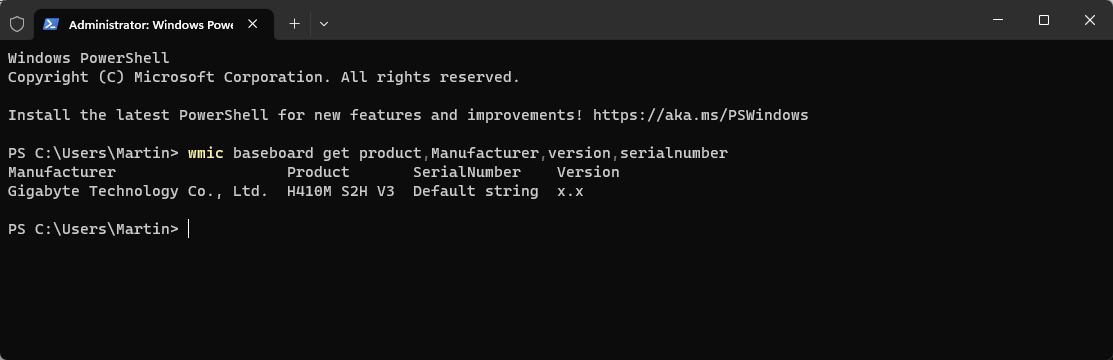 Microsoft recommande de mettre d'abord à jour le système d'entrée-sortie de base (BIOS) de votre ordinateur) pour vérifier s'il s'agit d'une version plus récente peut résoudre le problème. Il est nécessaire de vérifier sur le site Web du fabricant du périphérique et/ou de la carte mère si une mise à jour du BIOS est disponible pour votre modèle de carte mère. L'une des options les plus simples consiste à exécuter la commande suivante dans le terminal : wmic baseboard Get. Produit, fabricant, version, numéro de série
Microsoft recommande de mettre d'abord à jour le système d'entrée-sortie de base (BIOS) de votre ordinateur) pour vérifier s'il s'agit d'une version plus récente peut résoudre le problème. Il est nécessaire de vérifier sur le site Web du fabricant du périphérique et/ou de la carte mère si une mise à jour du BIOS est disponible pour votre modèle de carte mère. L'une des options les plus simples consiste à exécuter la commande suivante dans le terminal : wmic baseboard Get. Produit, fabricant, version, numéro de série
Il ne reste plus qu'à afficher le fabricant et l'ID du produit dans la réponse. Visitez le site Web du fabricant et recherchez les mises à jour du BIOS. De manière générale, recherchez quelque chose comme. "Mise à jour du BIOS du modèle du fabricant" résoudra le problème, mais cela ne fonctionnera pas toujours. Valide. Si aucune mise à jour n'est disponible ou si la mise à jour ne résout pas le problème, l'administrateur Windows peut remplacer la classification dans le système d'exploitation. ceci, procédez comme suit :
Utilisez la commande Windows-X pour afficher le menu de gestion et sélectionnez Terminal (Admin) Confirmez que vous souhaitez lancez l'application Terminal avec des privilèges élevés. Chargez devmgmt.msc dans la fenêtre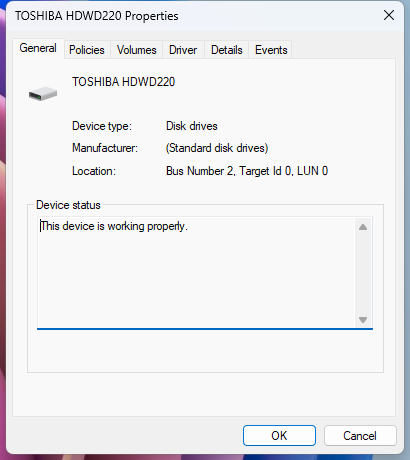 Développez le lecteur et localisez le lecteur répertorié comme externe par le BIOS et Windows
Développez le lecteur et localisez le lecteur répertorié comme externe par le BIOS et Windows
Cliquez avec le bouton droit sur votre lecteur et sélectionnez Propriétés
- Prenez note du numéro de bus affiché sous "Emplacement" dans la fenêtre qui s'ouvre
- Après cela, exécutez ce qui suit. dans le terminal et remplacez le X dans la commande. Remplacez par le numéro de bus que vous avez trouvé à l'étape 6 : par exemple, .exe ajoutez "HKLMSYSTEMCurrentControlSetServicesstorahciParametersDevice" /f /v TreatAsInternalPort /t REG_MULTI_SZ /d 🎜🎜#Après le redémarrage, Windows 11 ne devrait pas ne répertoriez plus le disque interne comme disque externe. Répétez ce processus pour tous les autres disques
- .
Ce qui précède est le contenu détaillé de. pour plus d'informations, suivez d'autres articles connexes sur le site Web de PHP en chinois!

Outils d'IA chauds

Undresser.AI Undress
Application basée sur l'IA pour créer des photos de nu réalistes

AI Clothes Remover
Outil d'IA en ligne pour supprimer les vêtements des photos.

Undress AI Tool
Images de déshabillage gratuites

Clothoff.io
Dissolvant de vêtements AI

AI Hentai Generator
Générez AI Hentai gratuitement.

Article chaud

Outils chauds

Bloc-notes++7.3.1
Éditeur de code facile à utiliser et gratuit

SublimeText3 version chinoise
Version chinoise, très simple à utiliser

Envoyer Studio 13.0.1
Puissant environnement de développement intégré PHP

Dreamweaver CS6
Outils de développement Web visuel

SublimeText3 version Mac
Logiciel d'édition de code au niveau de Dieu (SublimeText3)




